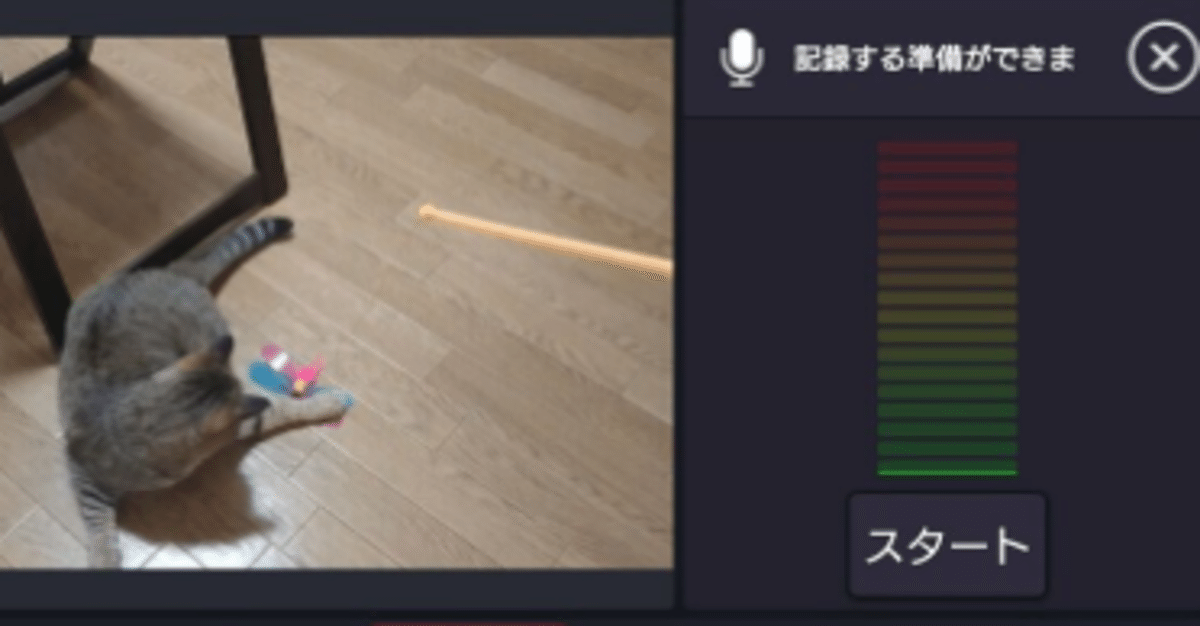
スマホ動画編集アプリ❝キネマスター❞で音声を録音する方法
私は動画編集に【キネマスター】を使っています。
因みにプレミアムユーザーです。
動画に自身の声を録音する方法をご紹介します。
【録音する】
音声を入れたい場所に赤いバーを合わせます。
(後でファイルは動かせます)
録音をタップ。
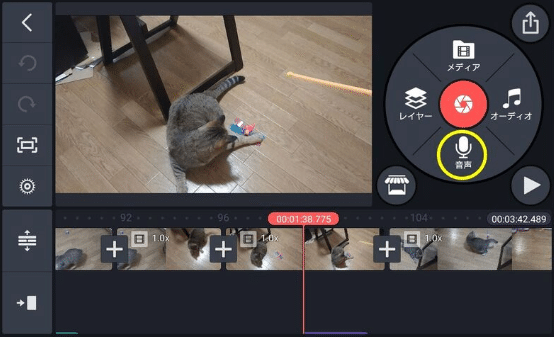
スタートを押して声を吹き込みます。
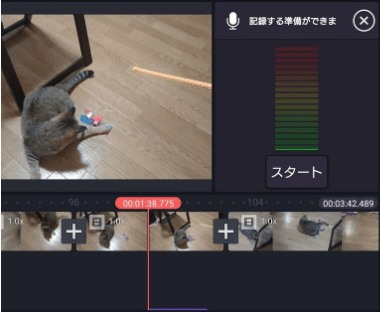
録音中は画像の様に赤いスクリーンが表示され、
停止で終了します。
失敗した際はファイルを削除してもう一度録音してくださいね。
削除の仕方は音声ファイルをタップすると周りが赤くなります。
そうすると画面左端にゴミ箱のマークが現れるのでそこで削除が可能です。
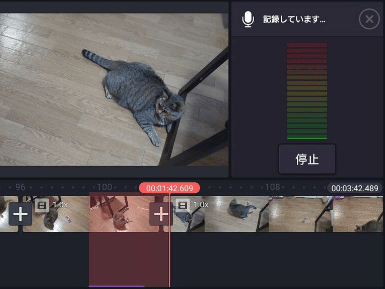
【音声ファイルの加工】
録音した音声ファイルは加工が可能です。
・ボイスチェンジャー加工
・声色を高くしたり、低くしたりできます。
・左右のどちらかから音が聞こえるようにできます。
加工する場合は紫色のファイルをタップ
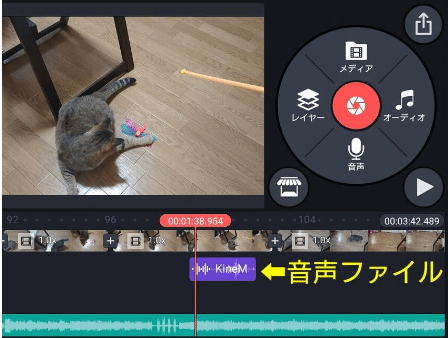
ボイスチェンジャーは全20種類。
女の人、男の人、エイリアン、シマリス、キッズ等ありますので
お好みの声を選んでください。
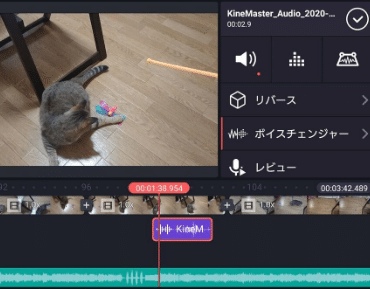
音そのもののボリューム調整をする場合はボリュームを選択して、
スピーカーのマークの下のバーを上げ下げします。
(画像ではコンプレッサーはONになっていますが、OFFでも調節可能です)
通常の音量が100%、上限が200%、下限が0%まで。
通常の音が大きい場合は下げて、小さい場合は上げて調節してくださいね。
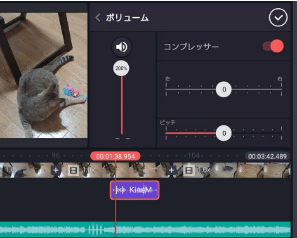
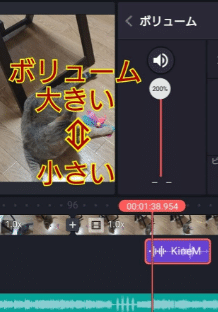
声色をチャラい感じの声にしたり、モッサリの低音にする時、
音声を右もしくは左側から鳴らしたい場合、
コンプレッサーをONにして画像の様に左右のバーとピッチで変更してください。
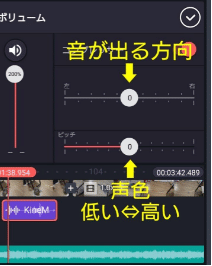
そして画面上部の【<ボリューム】を押して前画面に戻ると
マイクのマーク(レビュー)がありますので、そこで音声の確認が可能です。
レビューで確認しながら変更してくださいね。
出来る限り分かりやすく説明するように心がけていますが
分かり難いようでしたら、コメントいただけると幸いです。
